Windows Güvenlik Duvarı, Windows 10'da Etki Alanı ağını tanımıyor
Bir etki alanı ağına veya şirket ağına bağlandığınızda, Windows Güvenlik Duvarı(Windows Firewall) bir etki alanı profiline geçer. Profil, ana bilgisayar sisteminin bir etki alanı denetleyicisinde kimlik doğrulaması yapabileceği ağlar için geçerlidir. Diğer iki profil özel ve geneldir. Artık bir etki alanına bağlandığınızda, Windows Güvenlik Duvarı(Windows Firewall) profili her zaman Etki Alanına geçmeyebilir(Domain) . Genellikle, bir etki alanı ağına bağlanmak için üçüncü taraf sanal özel ağ(third-party virtual private network) ( VPN ) istemcisi kullandığınızda oluşur. (VPN)Bu gönderide, Windows Güvenlik Duvarı'nın(Windows Firewall) bu durumda profili değiştirmesini sağlayacak bir çözüm sunacağız .
Windows Güvenlik Duvarı , (Windows Firewall)Etki Alanı(Domain) ağını tanımıyor
Üçüncü taraf VPN(VPN) istemcisi kullandığınızda Windows Güvenlik Duvarı(Windows Firewall) profiliniz her zaman Etki Alanına geçmeyebilir . Etki alanı profiline geçişteki başarısızlığın arkasındaki neden, bazı üçüncü taraf VPN istemcilerindeki gecikmedir. İstemci, etki alanı ağına gerekli yolları eklediğinde gecikme oluşur. VPN'ler(VPNs) , her yeni sunucuya geçiş yaptığınızda veya yeni bir bağlantı kurduğunuzda IP adresini değiştirir. Kalıcı bir çözüm olarak Microsoft , VPN bağdaştırıcısı Windows'a(Windows) ulaşır ulaşmaz rota eklemek için VPN'lerin(VPNs) geri arama API'lerini(APIs) kullanmasını önerir . Bunlar ,(API) birVPN , Windows için kullanmalıdır .
- NotifyUnicastIpAddressChange : DAD durumundaki değişiklikler de dahil olmak üzere herhangi bir IP adresindeki herhangi bir değişikliği arayanları uyarır.
- NotifyIpInterfaceChange : Tüm IP arabirimlerindeki değişikliklerin bildirimi için bir geri arama kaydeder.
- NotifyAddrChanget : Adres değişikliklerini kullanıcıya bildirir.
Güvenlik Duvarını Etki Alanı Profiline geçirmek için geçici çözüm(Workaround to switch Firewall to Domain Profile)
VPN'niz bu tür özellikler sunmuyorsa ve farklı bir VPN'e geçemiyorsanız , (VPN)işte(VPN) bir geçici çözüm. Siz veya BT yöneticisi, etki alanı algılamayı yeniden denediğinde NLA(NLA) hizmetine yardımcı olmak için negatif önbelleği devre dışı bırakmayı seçebilirsiniz .
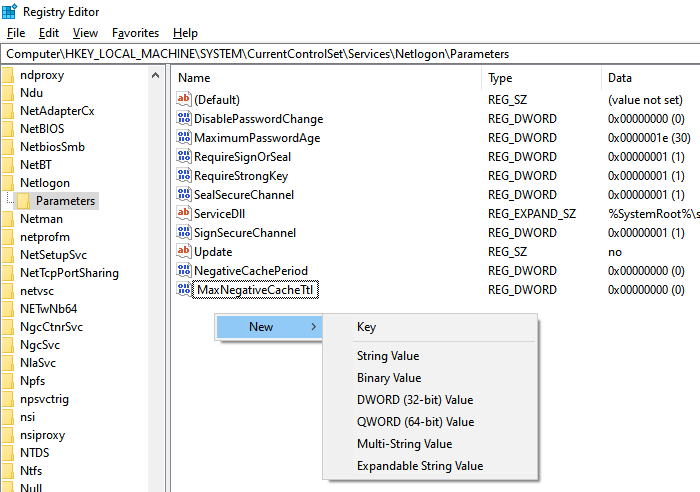
Bu anahtarlardan herhangi birini oluşturmanız gerekiyorsa, uygun bölmelerden herhangi birine sağ tıklayın ve yeni'yi ve ardından anahtar türünü seçin. Burada sağ bölmeye sağ tıklamanız ve ardından yeni DWORD(DWORD) öğesini seçmeniz gerekir .
Negatif Önbellek Dönemi ekleyin veya değiştirin(Add or change Negative Cache Period)
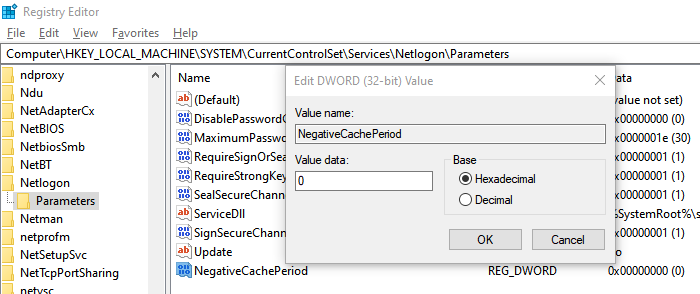
Aşağıdaki alt anahtara NegativeCachePeriod(NegativeCachePeriod) kayıt defteri anahtarını ekleyerek Etki Alanı Keşfi(Domain Discovery) negatif önbelleğini devre dışı bırakın
- Kayıt Defteri Düzenleyicisi'ni açın ve aşağıdaki anahtara gidin:
HKEY_LOCAL_MACHINE\SYSTEM\CurrentControlSet\Services\NetLogon\Parameters
- Önerilen değerle aşağıdaki DWORD'u değiştirin veya oluşturun(DWORD)
- İsim: NegativeCachePeriod
- Tür: REG_DWORD
- Değer Verisi: 0
Negatif önbelleğin varsayılan değeri 45 saniyedir. Sıfıra ayarlamak önbelleğe almayı devre dışı bırakacaktır.
Maksimum Negatif Önbellek TTL'sini ekleyin veya değiştirin(Add or change the Max Negative Cache TTL)
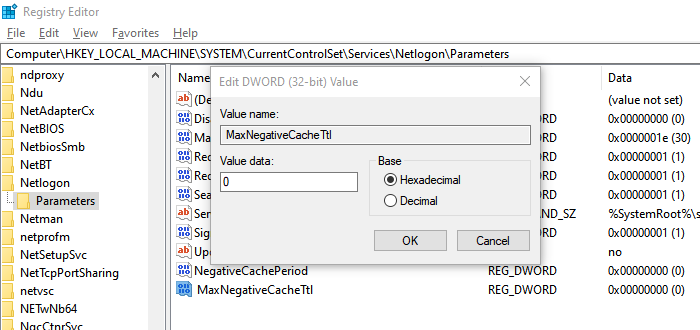
Sorun hala çözülmediyse, bir sonraki adım DNS önbelleğini devre dışı bırakmaktır. MaxNegativeCacheTtl kayıt defteri anahtarını ekleyerek bunu başarabilirsiniz .
- Kayıt Defteri Düzenleyicisini Aç
- Aşağıdaki yola gidin:
HKEY_LOCAL_MACHINE\SYSTEM\CurrentControlSet\Services\Dnscache\Parameters
- Önerilen değerle aşağıdaki DWORD'u değiştirin veya oluşturun(DWORD)
- İsim: MaxNegativeCacheTtl
- Tür : REG_DWORD
- Değer Verisi : 0
Maksimum negatif önbelleğin varsayılan değeri beş saniyedir. Sıfıra ayarladığınızda , önbelleğe almayı devre dışı bırakacaktır.
Umarım geçici çözüm, bir üçüncü taraf VPN istemcisi kullandığınızda Windows Güvenlik Duvarı profilinin (Windows Firewall)Etki Alanı(Domain) profiline geçmesine yardımcı olmuştur. VPN istemciniz değişiklik hakkında bildirimde bulunmak için geri arama API'sini(API) desteklemediği sürece , Kayıt Defteri(Registry) değişiklikleri yardımcı olacaktır.
Related posts
Windows Firewall, bilgisayarınıza bağlantıları engelliyor veya engelliyor
Restore veya varsayılan Windows Firewall ayarlarını sıfırlama nasıl
Netsh Command Nasıl Kullanılır Windows Firewall yönetmek için
Block Nasıl Yapılır veya Windows Firewall'de Port'i açın
Pings (ICMP Echo istekleri) Windows Firewall ile nasıl izin verilir?
NTLM Authentication Windows Domain'da Nasıl Devre Dışı Bırakılır
Windows 10'nin Windows Firewall'da bir programın nasıl izin verilmesi veya engellenmesi
Nasıl Devre Dışı Windows 10 Firewall için
Kapalı Port vs Stealth Port - Fark tartışıldı
Windows Defender Güvenlik Duvarı ile uygulamaların ve oyunların internete erişmesini engelleyin
Windows Firewall bazı ayarlarınızı değiştiremezsiniz
Windows Defender Firewall'de izin verilen uygulamaların listesini nasıl düzenlenir (ve diğerlerini engelle)
Windows 10'da PowerShell'ü kullanarak IP veya web sitesini nasıl engellenir?
Glasswire Firewall and Network Monitoring Tool review
Windows Firewall service Windows 10'de başlamaz
Active Directory Etki Alanı Denetleyicisi ile İletişim Kurulamadı
Windows Defender Güvenlik Duvarını açmanın 5 yolu -
Fix Unable - Activate Windows Defender Firewall'ya
Active Directory Etki Alanı Hizmetlerinin Şu Anda Kullanılamadığını Düzeltin
Hardware firewall VS Software Güvenlik Duvarı - Fark
